ppt2013怎么设置背景_ppt2013背景图片如何设置
发布时间:2017-06-15 11:54
我们在利用ppt2013制作幻灯片的时候,可以适当设置一些背景,让整个ppt看起来更加丰富美观。下面是小编整理的ppt2013设置背景的方法,供您参考。
ppt2013设置背景的方法
首先打开ppt2013,如图所示
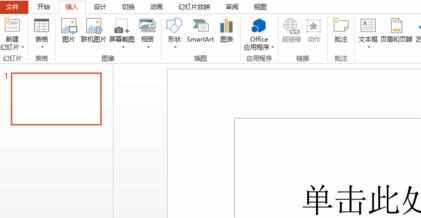
然后点击ppt的空白处,选择“设置背景格式”(不要点文本框里面的空白,这样设置不了)
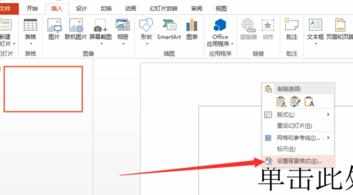
可以看到右边有很多种添加背景的方式,如图所示
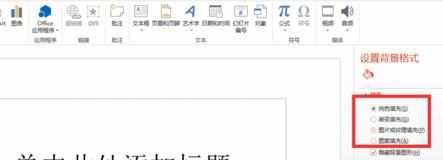
这里点击“图片或纹理填充”,如图所示(主要讲解添加背景图片)
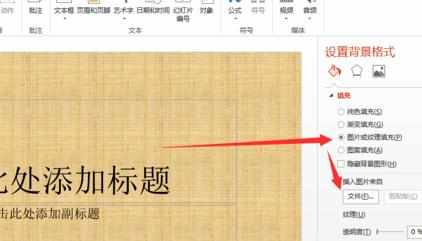
选择自己的图片,然后点击打开即可
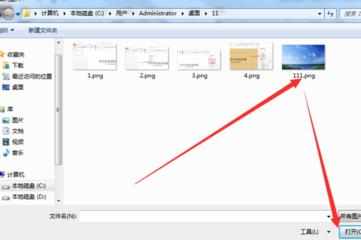
这样就已经添加好了

同时可以注意一下,右边还有图片属性的设置,如透明度等
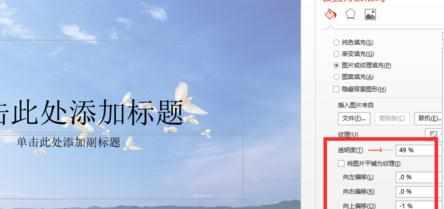
还可以将背景图应用于所有页面,或者如果想要更换图片,点击重置,然后在添加背景即可
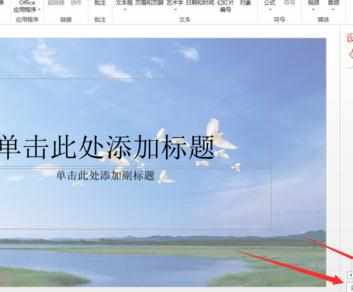

ppt2013怎么设置背景_ppt2013背景图片如何设置的评论条评论